Her iPad sahibi hakkında bilgi sahibi olmalıdır iPad'de önbellek nasıl temizlenir. Önemsiz dosyalar, bellek askıları ve istenmeyen önbellek öğeleri çeşitli sorunlara yol açabilir. Sadece iOS cihazınızın performansını düşürmekle kalmaz, aynı zamanda donmaya veya çökmeye de neden olurlar. Örneğin, iPad dost canlısı bir cihazdır, ancak önbellek verileri ve önemsiz dosyalar ile zaman içinde tıkanır.
Maalesef Apple, iOS aygıtları için önbellek verilerini temizlemek için hepsi bir arada bir çözüm sunmadı. Merak etmeyin! Bu yazıda, iPad'de önbelleği nasıl temizleyeceğimizden ve biraz daha hızlı çalıştıracağımızdan bahsedeceğiz.
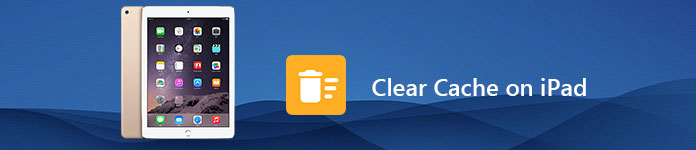
- Bölüm 1. Önbellek Nedir?
- Bölüm 2. İPad'de Safari Önbelleği Nasıl Temizlenir
- Bölüm 3. İPad'de Uygulama Önbelleği Verileri Nasıl Temizlenir
- Bölüm 4. Yeniden Başlatma ile Belleği Boşalt
- Bölüm 5. İPad için Cleaner App kullanın
Bölüm 1. Önbellek Nedir?
Önbellek, uygulamalar, web siteleri ve sistem tarafından üretilen geçici veriler için bir kavramdır, bu nedenle gelecekte daha verimli çalışabilirler. Örneğin, büyük resmi olan bir web sitesine erişirseniz, tarayıcınız önbelleğe alır. Sayfayı bir sonraki açışınızda tekrar indirmeniz gerekmez.
Dijital cihazların normal bir parçasıdır. Önbellek olmadan, cihazınız çok daha az verimli çalışacaktır.
Bununla birlikte, iOS hangi verinin gerekli ve hangisinin yararsız olduğunu ayırt edemez. Sonuç olarak, cihazınız önbellek verileri ile doludur.
Bölüm 2. İPad'de Safari Önbelleği Nasıl Temizlenir
Tarayıcı önbellek verileri genellikle bellek depolama alanındaki en büyük kullanıcıdır. Web sitelerinde beğendiğiniz tüm resimler, videolar ve müzikler cihazınızda önbellek olarak depolanacaktır. Bu nedenle, iPad'deki Safari önbelleğini temizlemeye başlamak mantıklıdır. Oturum açtığınız tüm web sitelerinde oturumunuzu kapattığını unutmayın.
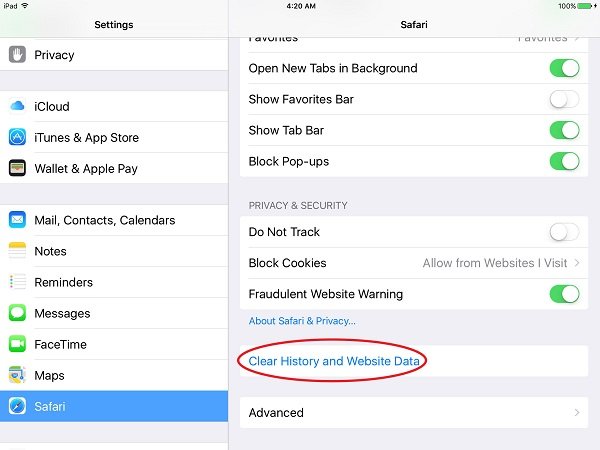
1. Adım. Aç Ayarlar Ana ekrandan uygulama ve isminize dokunun.
2. Adım. Aşağı doğru kaydırın, genellikle ekranın en altında bulunan Safari’yi bulun ve dokunun. posta grup.
3. Adım. Musluk Geçmişi ve Web Sitesi Verilerini Temizle ve sonra öğesine dokunun Geçmişi ve Verileri Temizle eğer istenirse
Not: Bu yöntem tarama geçmişinizi temizler, web sitesi çerezleri ve verileri, arama geçmişinizi ve daha fazlasını önbelleğe alabilirsiniz ve Safari yavaş sorunlar.
Bölüm 3. İPad'de Uygulama Önbelleği Verileri Nasıl Temizlenir
Safari'ye ek olarak, diğer yerel uygulamalar ve üçüncü taraf uygulamalar, iPad'deki en büyük önbellek verileri kaynaklarıdır. Ancak, iPad'deki uygulama önbelleğini temizleme yöntemleri, uygulama tasarımına bağlı olarak farklılık gösterir.
Yöntem 1: Bir uygulamadaki önbelleği temizle
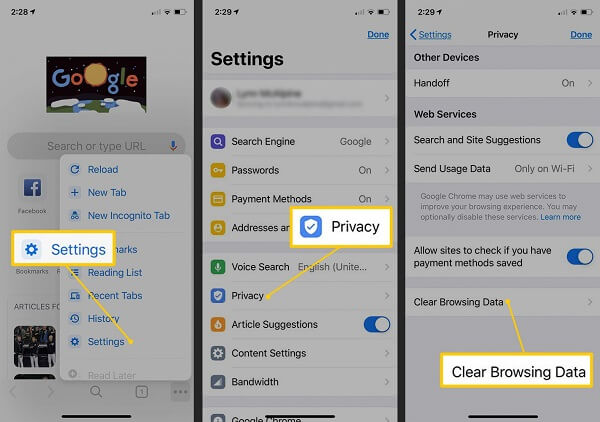
Size prosedürü göstermek için örnek olarak Chrome uygulamasını kullanıyoruz.
1. Adım. Chrome uygulamasını açın ve sağ üst köşedeki üç noktalı düğmeye dokunun.
2. Adım. Gidin Ayarlar > Gizlilik ve dokunun Tarama Verilerini Temizle.
Yöntem 2: Ayarlar'da uygulama önbelleğini temizleme
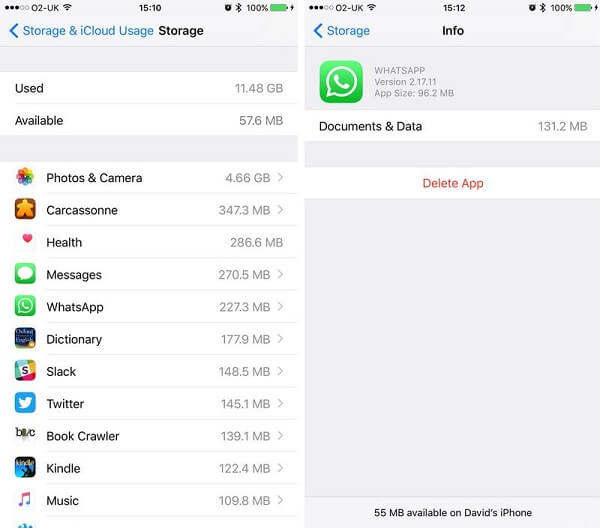
1. Adım. Ayarlar uygulamasını başlatın ve adınıza dokunun.
2. Adım. Şu yöne rotayı ayarla genel > Depolama ve iCloud Kullanımı ve dokunun Depolama Yönetme.
3. Adım. İPad'inizdeki tüm uygulamalar, her uygulamanın kapladığı alana göre listelenir. Büyük bir uygulama seçin ve Belgeler ve Veriler.
4. Adım. 500MB'nin üzerinde yer kaplarsa, uygulama önbelleğini temizlemelisiniz. Simgesine dokunun. Uygulamayı Sil seçeneği ve onaylayın.
5. Adım. Sonra App Store'a gidin, silinen uygulamayı arayın ve iPad'inize tekrar yükleyin.
Not: Bir uygulamayı kaldırmak, içinde depolanan tüm dosyaları ve bilgileri kaldırır; bu nedenle, uygulama önbelleğini silmeden önce uygulamayı iCloud veya iTunes kullanarak yedeklemelisiniz.
Hala, bazı uygulama temizleyici uygulamaları yardım için başvurabileceğiniz piyasada.
Bölüm 4. Yeniden Başlatma ile Belleği Boşalt
Genel olarak, iOS belleğinizi yönetir ve sistem önbelleğini otomatik olarak temizler. Ancak, bir iPad'i yeniden başlatmak, önbelleği elle temizlemek için iyi bir yoldur.

1. Adım. Tuşunu basılı tutun. Yan or Power kapatma ekranına gelene kadar düğmesine basın.
2. Adım. İPad'inizi kapatmak için kaydırıcıyı soldan sağa kaydırın.
3. Adım. Ekran tamamen siyah olduktan sonra en az 20 saniye bekleyin.
4. Adım. Ardından Yan or Power Ekranda Apple logosu görünene kadar düğmesine basın. İstendiğinde, PIN şifrenizi girin.
Not: Bu yol, iPad'deki sistem önbelleğini temizleyebilir ancak uygulama önbelleği ile ilgisi yoktur.
Bölüm 5. İPad için Cleaner App kullanın
İPad'deki tüm önbellek verilerini aynı anda silme kapasitesine sahip birkaç uygulama vardır. Apeaksoft iPhone Silgi.
- Tek bir tıklamayla Safari, uygulamalar ve iOS tarafından üretilen iPad'deki önbelleği temizleyin.
- Özel bilgilerinizi ve kişisel dosyalarınızı casusluktan koruyun.
- Çeşitli durumlarda önbelleği temizlemek için üç mod sunun.
- Süreci hızlandırmak için donanım hızlandırma teknolojisini kullanın.
- iOS 17/16/15/14 ve önceki sürümlerini çalıştıran tüm iPad cihazlarında kullanılabilir.
Kısacası, tek tıklamayla iPad'de önbelleği temizlemek en iyi seçenektir.
İPad'de önbellek nasıl temizlenir?
1. Adım. İPad'i önbellek temizleyiciye bağlayın
Apeaksoft iPhone Eraser'ı edinin ve bilgisayarınıza yükleyin. Yıldırım kablosunu kullanarak iPad'inizi bilgisayarınıza bağlayın. Ardından, önbellek temizleyiciyi masaüstünüzden başlatın. İPad'inizi kendiliğinden tanıyacaktır.

2. Adım. İPad'deki önbellek verilerini temizle
Daha sonra, üç silme seviyesi sunulacak, Düşük, Orta ve Yüksek. İPad'inizin üzerine bir, iki veya üç kez yazacaklar. İsteğinize göre uygun bir seviye seçebilirsiniz. İPad'deki önbelleği temizlemek için Düşük seviye yeterlidir. Ardından tıklayın OK devam etmek için düğmeye basın. Sonunda, tuşuna basın. Başlama iPad'deki tüm önbellek verilerini hemen kaldırmaya başlamak için
Not: Önbellek temizleyici, önbellekle birlikte uygulamaları ve kişisel verileri siler, bu nedenle yukarıdaki işlemi yapmadan önce iPad'inizin tamamını yedeklemelisiniz.

Sonuç
İPad'de önbelleğin nasıl temizleneceğini tartıştık. Her şeyden önce, önbellek, iOS aygıtlarındaki normal veri türüdür. İPad'inizin yavaşladığını veya hatta donduğunu tespit ederseniz, cihazınızdaki önbellek verilerini temizleme zamanı gelmiştir. Önbellek verilerini Safari'de ve uygulamalarda profesyonel bir temizleyici olmadan ayrı ayrı temizlemeniz gerekir. Rehberlerimiz süreci hızlandırmanıza yardımcı olabilir. Bu nedenle iPad ve diğer iOS cihazlarındaki önbellek verilerini temizlemek için hepsi bir arada bir çözüm olan Apeaksoft iPhone Eraser'ı öneririz.








